
时间:2021-12-23 14:07:52 来源:www.win10xitong.com 作者:win10
有部分网友告诉小编win10改变桌面路径方法的情况他不知道怎么办,要是您平时不是很喜欢折腾系统的话,面对win10改变桌面路径方法这样的问题肯定就不知道该怎么解决了。如果你暂时身边没有懂这方面的人才处理这个win10改变桌面路径方法问题我们不妨来一起试试下面这个方法:1.鼠标双击电脑桌面上的“此电脑”图标,打开资源管理器。2.双击“设备和驱动器”中的“本地磁盘(C)”,打开C盘就很容易的把这个问题处理掉了。简单的一个概要可能很多用户还是没有明白,下面我们就具体说说win10改变桌面路径方法的完全操作教程。
小编推荐下载:win10 32位
解决方法:
1.双击电脑桌面上的“这台电脑”图标,打开资源管理器。
2.双击“设备和驱动器”中的“本地磁盘”,打开c盘。
3.双击“用户”文件夹,在“用户”文件夹中双击“lenvo”文件夹。
4.在“lenvo”文件夹中找到“Desktop”,右键单击,然后在弹出窗口中单击“Properties”菜单。
5.在桌面属性窗口中,单击位置选项卡。
6.在“位置”选项卡的文本框中,可以设置桌面文件夹的路径,点击下面的“确定”按钮,桌面上的文件和文件夹将保存在您设置的路径中。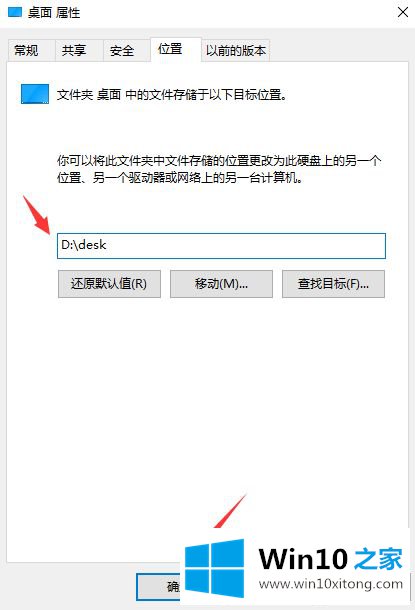
以上是win10如何改变桌面路径。如果要更改桌面文件的存储位置,可以按照上述方法进行更改。
有关于win10改变桌面路径方法的完全操作教程呢,小编在上面的内容就说得非常详细了,如果问题还不能得到解决,可以用重装系统的办法进行解决,windows系统下载可以继续关注本站。